rspamd をアップデートしたことで、使えるようなった機能があるので、いろいろと試してみよう
アップデートだけで結構な分量になってしまったので、フィルタについては別エントリーにて。バージョン上がったことで追加された機能もあるようなので、そのあたりの話もおいおい書いてきたいですね〜。
[From rspamd と rmilter をアップデート - Soukaku's HENA-CHOKO Blog]
ということで、まずは Web GUI から
Web GUI を有効にしてみる
と言っても、実際のところデフォルトの設定の状態でも、Web GUI は待受ポート 11334 で起動していて、下のような形で待ち受けしています。ただ、そのままでは localhost からの接続要求しか受け付けてくれないので、外部からも見れるように設定を変える必要があるというわけです。
root@vps2:~# lsof -i:11334
COMMAND PID USER FD TYPE DEVICE SIZE/OFF NODE NAME
rspamd 13943 root 9u IPv4 905829 0t0 TCP localhost:11334 (LISTEN)
rspamd 13943 root 10u IPv6 905830 0t0 TCP localhost:11334 (LISTEN)
rspamd 13945 _rspamd 9u IPv4 905829 0t0 TCP localhost:11334 (LISTEN)
rspamd 13945 _rspamd 10u IPv6 905830 0t0 TCP localhost:11334 (LISTEN)
rspamd 13946 _rspamd 9u IPv4 905829 0t0 TCP localhost:11334 (LISTEN)
rspamd 13946 _rspamd 10u IPv6 905830 0t0 TCP localhost:11334 (LISTEN)
rspamd 13948 _rspamd 9u IPv4 905829 0t0 TCP localhost:11334 (LISTEN)
rspamd 13948 _rspamd 10u IPv6 905830 0t0 TCP localhost:11334 (LISTEN)
rspamd 13949 _rspamd 9u IPv4 905829 0t0 TCP localhost:11334 (LISTEN)
rspamd 13949 _rspamd 10u IPv6 905830 0t0 TCP localhost:11334 (LISTEN)
手っ取り早いのは、 rspamd 自身が待ち受けしている 11334/tcp を localhost 以外からアクセスできるよう設定することなんだけど、それはそれで芸がないし、無制限にアクセスを許可するのもよろしくないので、rspam の FAQ の中にある WebUI questions の部分に記述されている httpd からリダイレクトさせる方法で。
ところが、実際 Apache に対して設定してみたのだけど 500 Internel Server Error が出て上手く行かなかったので、結局 rspamd 側の設定でポート開放して、 iptables でアクセス元を絞る形に。
rspamd の設定を変えるには、/etc/rspamd/local.d に worker-controller.inc という名前でファイルを作成して、その中に ポートの設定や、GUI ログイン時のパスワードを記述していきます。 rspamd.conf 本体をいじってもいいんでですけど、local.d ディレクトリや override.d ディレクトリの下に、必要な変更項目だけを記述したファイルを置くと、その内容で設定を変えてくれるので、本体いじり過ぎて収拾つかなくなった〜、ということが減らせるという点では、いい配慮だなぁ、と。
root@vps2:/etc/rspamd# pwd
/etc/rspamd
root@vps2:/etc/rspamd# more local.d/worker-controller.inc
bind_socket = "*:11334";
password = "*************************************";
enable_password = "*************************************";
パスワードは2種類設定できますが、 password で GUIにログインするとステータスやログの確認といった基本的操作、 enable_password では、それに加えて GUI から、HAM / SPAM の学習ができるようになるという違いがあるので、両方設定することを勧めします。
設定中に記述するパスワードのハッシュ文字列は rspamdadm コマンドを使って生成した物を使います。
root@vps2:/etc/rspamd# rspamadm pw
Enter passphrase:
$2$**********him91h5q*u1nuq1ijp19ys$k7**********pxtutn1k7c3csahpbi$ok**********awrzc1Ihb
worker-controller.inc の編集・保存が終わったら、 rspamd を再起動してあげれば、 localhost 以外からの接続要求も受け付ける状態になります。
変更後の 11334/tcp の状態は、こんな感じに。
root@vps2:/etc/rspamd# lsof -i:11334
COMMAND PID USER FD TYPE DEVICE SIZE/OFF NODE NAME
rspamd 10491 root 9u IPv4 5044904 0t0 TCP *:11334 (LISTEN)
rspamd 10491 root 10u IPv6 5044905 0t0 TCP *:11334 (LISTEN)
rspamd 10493 _rspamd 9u IPv4 5044904 0t0 TCP *:11334 (LISTEN)
rspamd 10493 _rspamd 10u IPv6 5044905 0t0 TCP *:11334 (LISTEN)
rspamd 10495 _rspamd 9u IPv4 5044904 0t0 TCP *:11334 (LISTEN)
rspamd 10495 _rspamd 10u IPv6 5044905 0t0 TCP *:11334 (LISTEN)
rspamd 10496 _rspamd 9u IPv4 5044904 0t0 TCP *:11334 (LISTEN)
rspamd 10496 _rspamd 10u IPv6 5044905 0t0 TCP *:11334 (LISTEN)
rspamd 10498 _rspamd 9u IPv4 5044904 0t0 TCP *:11334 (LISTEN)
rspamd 10498 _rspamd 10u IPv6 5044905 0t0 TCP *:11334 (LISTEN)
アクセス制限の方は、 iptables でよしなに、ということで。
実際に Web GUI にアクセスしてみる
設定が終わっら、 http://rspamdの動いてるサーバ:11334/ にブラウザでアクセスすると、パスワードの入力を求められるので、ここで設定した password か enable_password を入力。

ログインすると、rspamd 起動からのメールの処理状況の統計が表示されている Status 画面に遷移します。
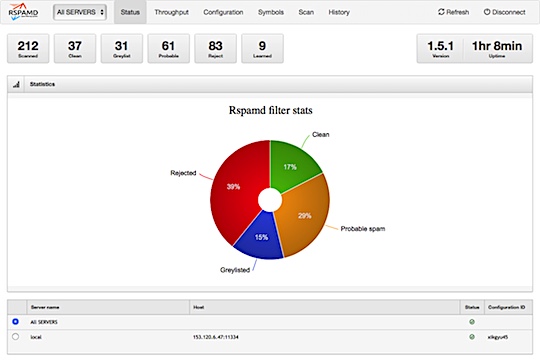
画面上のメニューから、時系列での処理状況を確認できる Throughput や
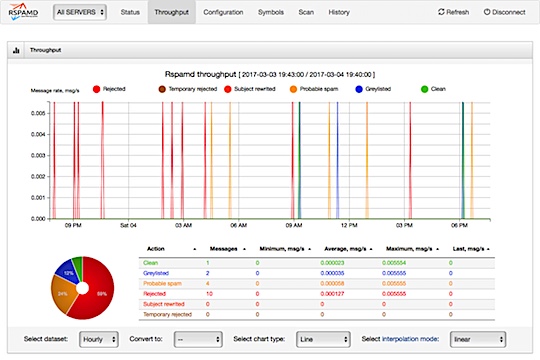
個々のメールに対しての処理結果を確認できる Histroty の画面へ遷移することが出来ます。
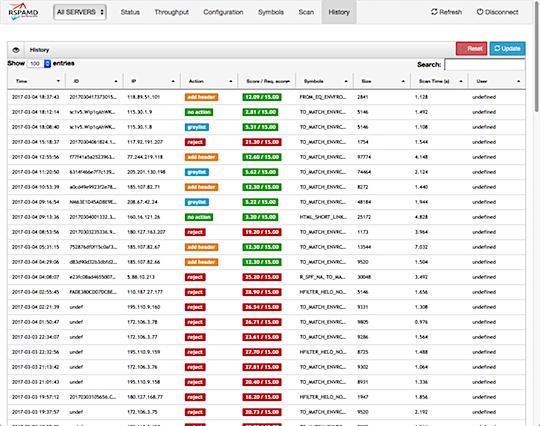
また、 enable_password に設定したパスワードでログインした時には、 HAM/SPAMの学習をさせるための Learning 画面が使えるようになります。この画面を使えば、誤判定したメールを学習させて、ブロック精度を挙げていくこともできますね。(学習させたメールの数は、Status 画面に表示されます。)
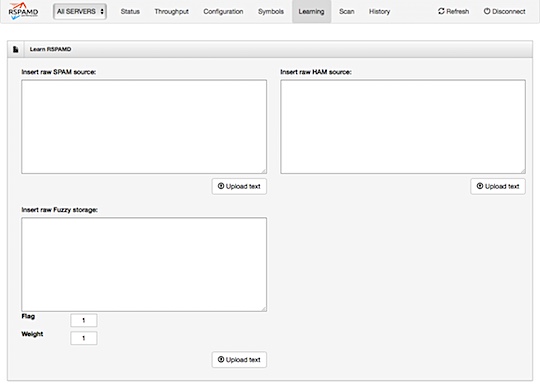
と、まぁこんな感じ。
ちなみに、HAM/SPAMの学習は、 rspamc というコマンドもあるので、それ使って複数のサンプルを登録することも出来ます。
rspamd は、モジュール単位で機能を追加していくことが出来るので、その辺も色々いじってみたいけど、 rspamd 使ってるのはセカンダリ MX のほうだったりするので、カツカツにいいチューニングする必要性もあんまり感じなかったり…。
#rspamd のクラススタリングが出来るようだけど、それこそやってみただけになりそうな機能…。
トラックバック(2)
ところが、実際 Apache に対して設定してみたのだけど 500 Internel Server Error が出て上手く行かなかったので、結局 rs... 続きを読む
で、Rspamd を設定する上でのお作法というか、注意点というか、基本的な設定ファイルは /etc/rspamd ディレクトリとその配下にある /etc... 続きを読む

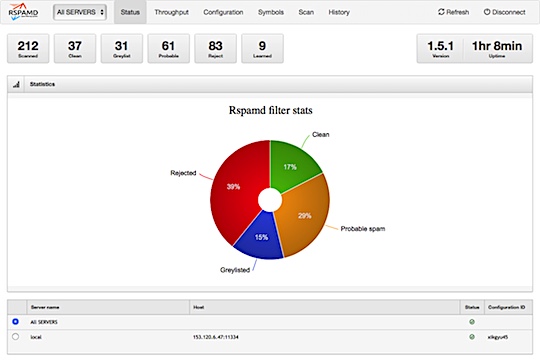
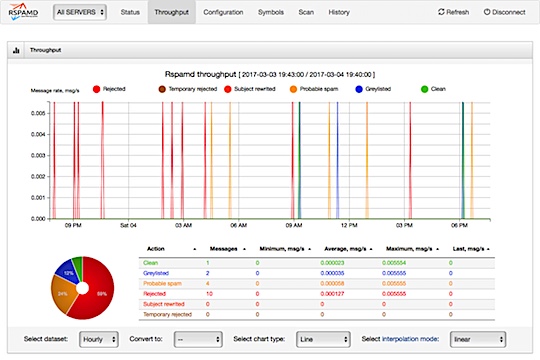
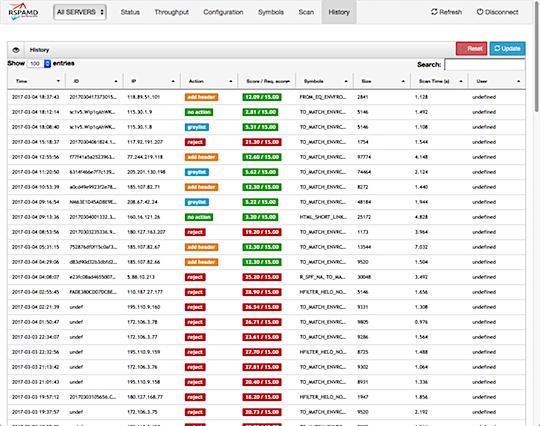
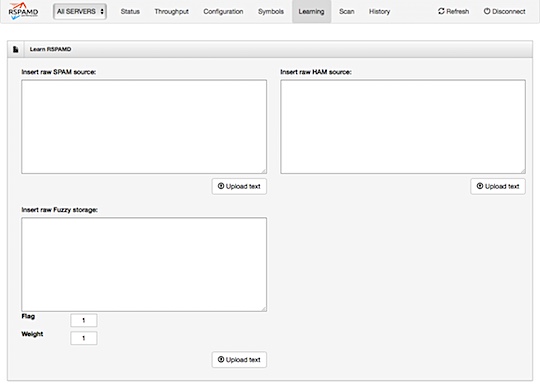
コメントする